轻松学会台式电脑怎么重装系统
- 分类:教程 回答于: 2021年10月24日 12:30:00
想要给自己的台式电脑换新的操作系统,但是自己不懂台式电脑怎么重装系统,又不想花钱请人安装怎么办?其实我们完全可以自己安装,下面小编就教大家一个免费的适合电脑小白的台式电脑重装系统教程.
1.准备好一个8g以上的u盘,插入能上网的电脑,打开下载好的小白系统软件,点击【开始制作】。

2.选择要安装的系统版本。
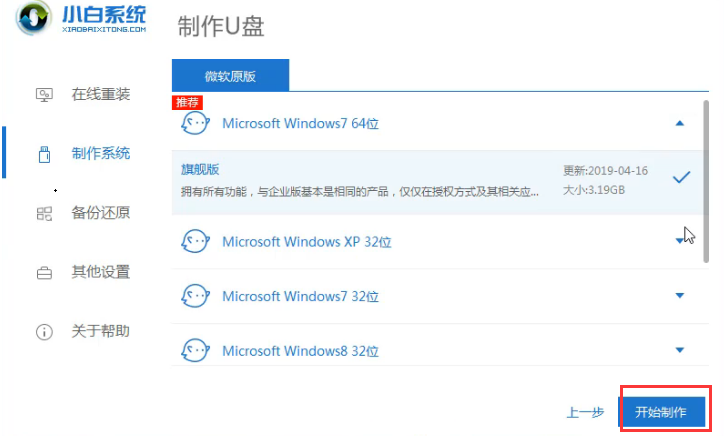
3.在开始制作启动u盘之前,要注意备份好u盘的重要资料。

4.开始下载重装资源。
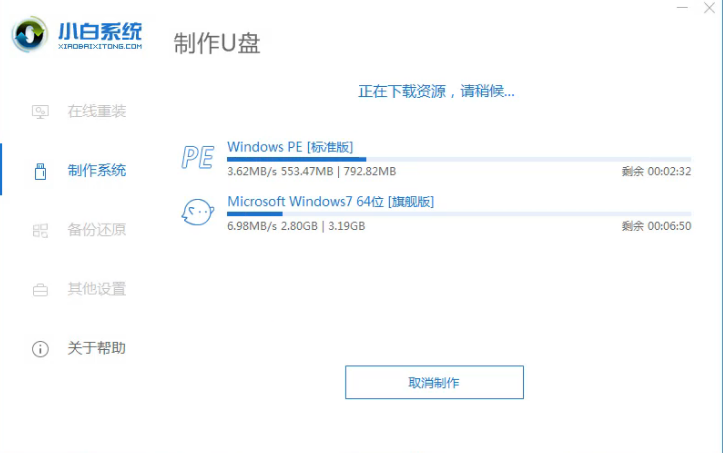
5.u盘制作完成。

6.插入要重装的台式机,进入pe系统,选择安装的系统版本。

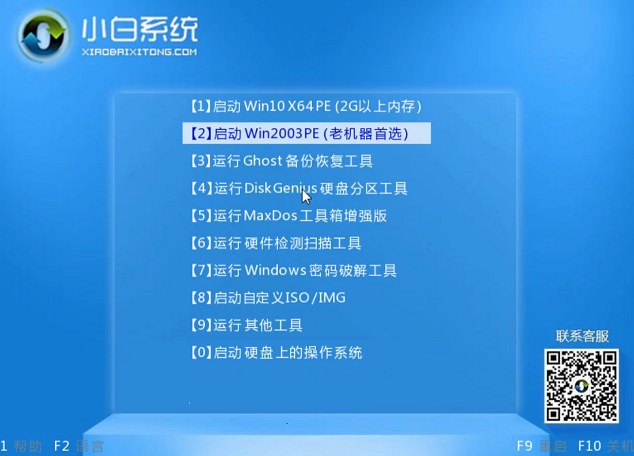
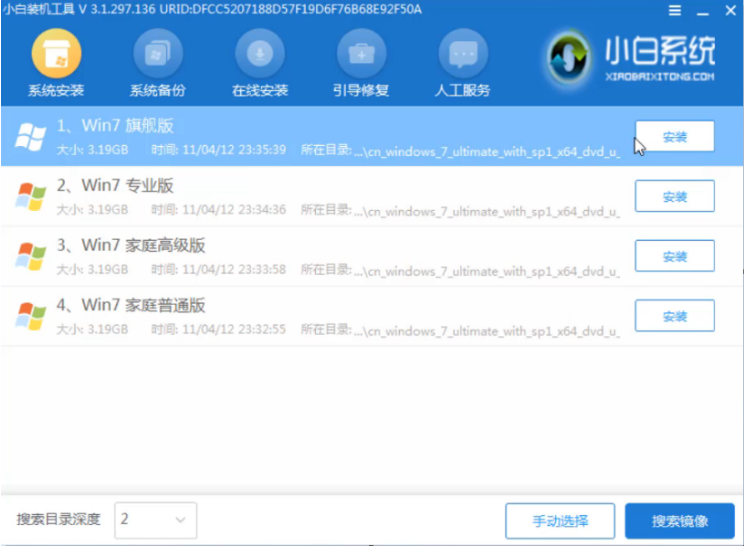
7.安装完成后,点击重启。


8.重启结束,进入到win10的系统桌面。

以上就是轻松学会台式电脑怎么重装系统,希望能帮助大家。
 有用
89
有用
89


 小白系统
小白系统


 1000
1000 1000
1000 1000
1000 1000
1000 1000
1000 1000
1000 1000
1000 1000
1000 1000
1000 1000
1000猜您喜欢
- UEFI是什么意思?2024/01/13
- 惠普笔记本重装系统找不到硬盘..2022/08/01
- 视频编辑软件有哪些2024/10/17
- 新手如何重装win7系统的方法教程..2022/01/13
- [免费下载]最新热门软件大全..2023/11/14
- 重装系统软件下载安装系统教程..2021/09/20
相关推荐
- 《免费小说下载的合法途径与风险规避..2024/08/24
- rtx3080什么时候发布的2022/03/15
- 给大家分享惠普台式电脑安装步骤图..2021/04/30
- 系统之家官网工具一键重装系统教程图..2022/11/01
- 微信朋友圈怎么传原画质视频?详细步骤..2024/06/28
- [wifi管家]:智能管理你的无线网络..2023/11/14




















 关注微信公众号
关注微信公众号





